本教程介紹人物照片的頹廢效果制作方法。制作的時候需要多次用濾鏡效果制作一些紋理,效果疊加到人物圖層上,再整體調整色調,為了突出照片的層次感,需要把人物的對比度加大。
原圖
|||
| 1、打開原圖素材,按ctrl + j把背景圖層復制一層,按ctrl + shift + u去色,效果如圖1。 |
 <圖1> |
| 2、新建一個圖層,填充顏色:#d7b683,然后把圖層混合模式改為“正片疊底”,效果如圖2。 |
 <圖2> |
|||
| 3、新建一個圖層,把前景顏色設置為:#d7b683,背景顏色設置為黑色,執行:濾鏡 > 渲染 > 云彩,確定后按ctrl + alt + f加強一下,效果如圖3,然后把圖層混合模式改為“柔光”,效果如圖4。 |
 <圖3> |
 <圖4> |
| 4、回到背景圖層,把背景圖層復制一層,按ctrl + shift + ]移到圖層的最上面,然后把人物部分勾出來,然后把下面的圖層隱藏,再按ctrl + m對勾出的人物圖層調曲線,對藍色進行調整,參數設置如圖5,效果如圖6。 |
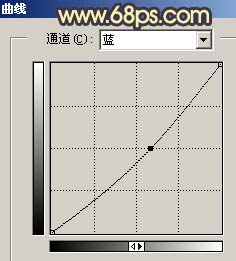 <圖5> |
 <圖6> |
|||
|||
| 7、新建一個圖層,按ctrl + alt + shift + e蓋印圖層,按ctrl + shift + u去色,執行:濾鏡 > 模糊 > 高斯模糊,數值為5,確定后把圖層混合模式改為“濾色”,圖層不透明度改為:30%,效果如圖10。 |
 <圖10> |
| 8、新建一個圖層,填充顏色:#03012f,然后把圖層混合模式改為“排除”,效果如圖11。 |
 <圖11> |
| 9、新建一個圖層,蓋印圖層,執行:濾鏡 > 藝術效果 > 膠片顆粒,數值默認,確定后把圖層混合模式改為“柔光”,圖層不透明度改為:60%,加上圖層蒙版用黑色畫筆把中間部分擦出來,效果如圖12。 |
 <圖12> |
|||
|||
| 13、創建色相/飽和度調整圖層,參數設置如圖17,確定后再創建通道混合器調整圖層,參數設置如圖18,效果如圖19。 |
 <圖17> |
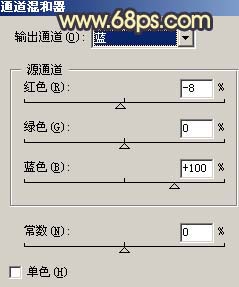 <圖18> |
 <圖19> |
| 14、新建一個圖層,蓋印圖層,整體修飾下細節,完成最終效果。 |
 <圖20> |
新聞熱點
疑難解答